以前メモった眉毛の設定方法の手順や方法で誤りがあったので、改めて書き直し。
手順1:ファーマテリアルとファー形状
- 眉毛に当たるメッシュを頭部からコピーして、別途メッシュレイヤーを作成してペーストする。
- [テクスチャ]>[マテリアルグループの設定]をする。今回は「eyebrow」にした。
- [UV]タブに移動して、[リスト]>[新規マップ]でUVマップを作成し、「展開」する。画面いっぱいに。
- [シェーダツリー]>[eyebrow]レイヤーを選択した状態で、[シェーダツリー]>[レイヤー追加]>[Special]>[Fur Material]を追加する。
- 「ファーマテリアル」>「寸法」で「間隔」を400um、「長さ」を8mm、「幅」を10%、「オフセット」を400umに変更。
※ここの数値はモデルによって変わる - 「ファーマテリアル」>「形状とシェーディング」で「最大セグメント数」を24、「基本サーフェイスの削除」と「ヘアーシェーダを使用」にチェックを入れる。
※「最大セグメント数」はお好みで(数値が大きいと滑らかになるが処理が重くなる) - 「ファーマテリアル」>「GL表示」で密度表示を100%、「GLカラー」を「ディフューズの色」(今回は焦げ茶)とは別の色(今回はデフォルトの白)に設定すると見やすい。
- 「ファー形状」>「ガイドとクランプ」で「ファー方向と長さ」を選択
- 「ファー形状」>「ジッター」で「成長ジッター」を5%、「位置ジッター」を0%「方向ジッター」を5%、「サイズジッター」を5%に変更。
※ここを変更しないと「ファー方向」が思い通りにならない - 「ファー形状」>「ベンド」で「フレックス」を10%、「ファーバンプ振幅」を0%に変更。「ルーベント」「カール」はデフォルトの0%のまま。
※特に「ファーバンプ振幅」はデフォルトの50%のままだと「ファー方向」が思い通りにならない
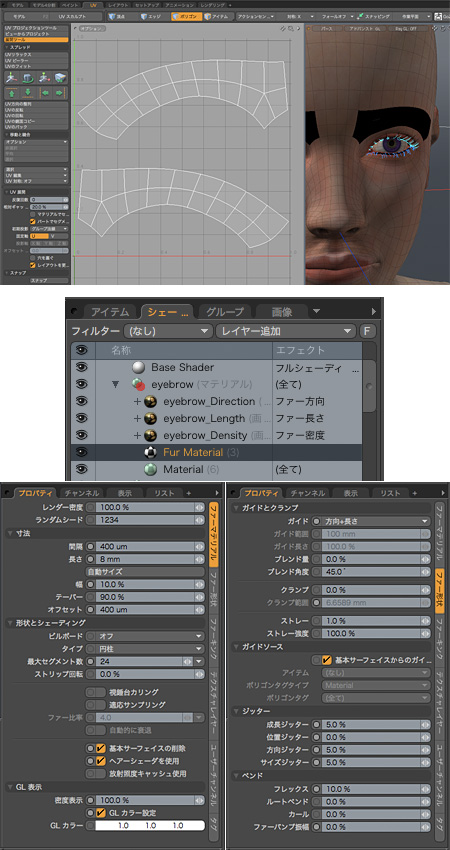
手順2:ファー密度
- [シェーダツリー]>[eyebrow]レイヤーを選択した状態で、[シェーダツリー]>[レイヤー追加]>[Image Map]>[新規画像]で画像(1024×1024、Gray、ファイル形式は何でも可だが、今回はbmp)をつくり、エフェクトを「ファー密度」にする。(画像の大きさは大きくしておかないと形がうまくつくれない)
- プロパティの「テクスチャーレイヤー」の「ブレンドモード」は「標準」、「下限値」0 %、「上限値」0 %、「ガンマ」1.0%
- 「対称:X軸」にする。
- [ペイント]タブに移動して、アイテムリストで眉毛のメッシュレイヤー、シェーダツリーで「ファー密度」の画像が選択された状態で、「ペイントツール」で毛がある部分を白、必要ない部分を黒に塗り分ける。
- ある程度できたら、[ペイント]タブ>下部にある[画像]もしくは、アイテム、シェーダツリーなどの並びにある「画像」にある任意のファイルを右クリックして「上書き保存」。
※通常の「上書き保存」では画像の更新は保存されない。ファイルを閉じようとすると画像を保存するか聞かれる。
手順3:ファー方向
- 「[シェーダツリー]>[eyebrow]レイヤーを選択した状態で、[ペイント]>[ヘアーツール]>[ファー方向テクスチャの追加]で、「ファー方向」用のマップ(1024×1024、RGB、ファイル形式はカラーなら何でも可)が追加される。(※大きい画像にしておかないと方向が思い通りにできない)
※「ファー密度」と同様に、[レイヤー追加]>[Image Map]>[新規画像]でも良い - プロパティの「テクスチャーレイヤー」の「ブレンドモード」は「加算」、「下限値」-7.6909 %、「上限値」7.6909 %、「ガンマ」1.0%のまま変更なし
※下限値、上限値はモデルによって変わる - [ペイント]>[ヘアーツール]で「櫛」を選んで「ファーマップ編集」をON、ハードブラシでFurの方向を調整する。
手順4:ファー長さ
- 「[シェーダツリー]>[eyebrow_Fur]レイヤーを選択した状態で、[ペイント]>[ヘアーツール]>[ファー長さテクスチャの追加]で、「ファー長さ」用のマップ(1024×1024、Gray、ファイル形式は何でも可)が追加される。
※この場合は、「ブレンドモード」が「加算」になっているので「標準」に変更
※「ファー密度」と同様に、[レイヤー追加]>[Image Map]>[新規画像]でも良い - プロパティの「テクスチャーレイヤー」の「ブレンドモード」は「標準」、「下限値」0 %、「上限値」0 %、「ガンマ」1.0%
- [ペイント]>[ペイントツール]で、長さを描き分ける。白は長く、黒は短くなる。
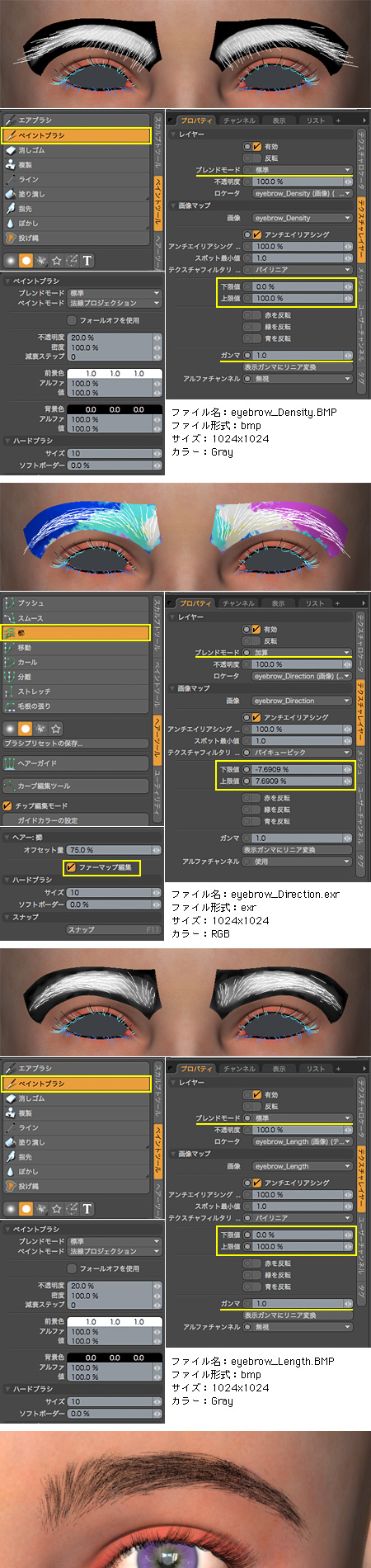
今回は、Furのみで眉毛を作る手順なのでレンダリング結果がシンプルだけど、肌のテクスチャにアイブロウ描けばよりリアルになるのかもしれない。
[追加] 2011/8/6
画像がbmpでmodoでのペイントができない場合は、tga、exrなどデフォルトで設定されるファイル形式にすると正常に描画できる。どうも、出来たり出来なかったりするのはなぜだろう…。あ、シェーダツリーの順序が影響してた。